สไลด์โชว์บนเดสก์ท็อปเป็นส่วนหนึ่งมานานแล้วของ Windows พวกเขาสร้างธีมที่หลากหลายมากขึ้นและทำให้เดสก์ท็อปดูใหม่อยู่เสมอ คุณสามารถยืนยันว่าพวกเขาลากทรัพยากรของระบบลงและประมวลผลช้าลง แต่ความแตกต่างที่พวกเขาทำนั้นเล็กน้อยมาก ใน Windows 10 คุณสามารถเลือกโฟลเดอร์ใด ๆ ที่เต็มไปด้วยรูปภาพที่ระบบปฏิบัติการจะหมุนเวียนไปมาบนเดสก์ท็อปของคุณและคุณสมบัตินี้ได้ขยายไปยังหน้าจอล็อค แทนที่จะอยู่ภายใต้รูปภาพเดียวกันซ้ำแล้วซ้ำอีกเมื่อคุณล็อคระบบของคุณคุณสามารถให้มันวนไปรอบ ๆ โฟลเดอร์รูปภาพที่เลือกไว้เป็นการส่วนตัว นี่คือวิธี
เปิดแอพการตั้งค่าและไปที่กลุ่มการตั้งค่าส่วนบุคคล คลิกแท็บล็อคหน้าจอและในเมนูแบบเลื่อนลงพื้นหลังเลือกตัวเลือก 'สไลด์โชว์'
ถัดไปจาก "เลือกอัลบั้มสำหรับสไลด์โชว์"ตัวเลือกคลิกปุ่ม ‘เพิ่มโฟลเดอร์’ และเลือกโฟลเดอร์ของภาพถ่ายที่คุณต้องการใช้ คุณสมบัตินี้อ่านได้เฉพาะภาพถ่าย PNG เท่านั้นดังนั้นตรวจสอบให้แน่ใจว่าไม่มีไฟล์ใดที่อยู่ในรูปแบบ JPG หรือรูปแบบอื่น

นั่นคือทั้งหมดที่มีให้ เมื่อคุณตั้งค่ารูปภาพสไลด์โชว์แล้วให้คลิกตัวเลือกการตั้งค่าสไลด์โชว์ขั้นสูงภายใต้รายการโฟลเดอร์ที่เพิ่ม ที่นี่คุณสามารถตั้งค่าระยะเวลาที่หน้าจอยังคงเปิดอยู่ในขณะที่สไลด์โชว์กำลังทำงาน คุณสามารถตั้งค่าให้เปิดเป็นเวลาสูงสุดถึงหนึ่งชั่วโมงหรือน้อยกว่า 30 นาที ขั้นตอนนี้เป็นทางเลือกทั้งหมดและจะให้ความสนใจถ้าคุณมักจะพบว่าตัวเองใช้แบตเตอรี่แล็ปท็อปของคุณในกรณีนี้คุณจะต้องการลดเวลาที่หน้าจอเปิดอยู่โดยไม่มีเหตุผล
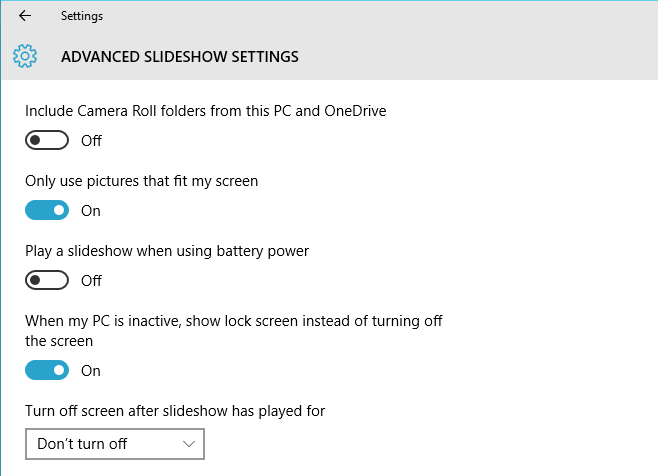













ความคิดเห็น